प्रिंटर को लैपटॉप से कैसे कनेक्ट करें
वायरलेस प्रिंटर आपके. का उपयोग करते हैं वाई - फाई अपने लैपटॉप से प्रिंट करने के लिए नेटवर्क। वायरलेस प्रिंटर के साथ, आपका लैपटॉप प्रिंटर केबल से नहीं जुड़ा होता है और फ़ाइलें आपके घर या कार्यालय के किसी भी कमरे से प्रिंटर को भेजी जा सकती हैं। जब आप अपने वाई-फाई से दूर होते हैं, तो आपका वायरलेस प्रिंटर आपके द्वारा ईमेल की गई फ़ाइलों को प्रिंट करने में सक्षम हो सकता है। वायरलेस तरीके से प्रिंट करने का तरीका जानें।
इस आलेख में निर्देश चल रहे लैपटॉप से जुड़े वायरलेस प्रिंटर पर लागू होते हैं विंडोज 10, 8, या, 7.
वायरलेस प्रिंटर को अपने वाई-फाई से कैसे कनेक्ट करें
वायरलेस प्रिंटर नेटवर्क कनेक्शन पर काम करते हैं। यदि आप घर पर प्रिंटर का उपयोग करते हैं, तो यह आपका वायरलेस इंटरनेट कनेक्शन होगा। यदि आप किसी कार्यालय में काम करते हैं, तो यह आपका कार्यालय नेटवर्क है।
आपके वायरलेस प्रिंटर को आपके वाई-फाई नेटवर्क से कनेक्ट करने के निर्देश निर्माता के आधार पर भिन्न होते हैं। इसलिए, शुरू करने से पहले, प्रिंटर मैनुअल पढ़ें और प्रिंटर को वाई-फाई नेटवर्क से कनेक्ट करने के लिए निर्माता के निर्देशों का पालन करें।
कुछ प्रिंटर निर्माता एक सॉफ्टवेयर विज़ार्ड प्रदान करते हैं जो प्रिंटर को वाई-फाई नेटवर्क से जोड़ने की प्रक्रिया को स्वचालित करता है।
प्रिंटर पर इंटरनेट एक्सेस कॉन्फ़िगर करें
वायरलेस प्रिंटर को वाई-फाई नेटवर्क से कनेक्ट करने के लिए ये सामान्य चरण हैं:
वाई-फाई राउटर और लैपटॉप को चालू करें।
प्रिंटर पर पावर।
-
प्रिंटर कंट्रोल पैनल पर, वायरलेस सेटअप सेटिंग्स पर जाएँ।
यदि आप एक Epson प्रिंटर का उपयोग करते हैं, तो नेविगेट करें सेट अप > वायरलेस लैन सेटिंग्स. यदि आपके पास HP प्रिंटर है, तो यहां जाएं नेटवर्क.
वायरलेस का चयन करें एसएसआईडी वाई-फाई नेटवर्क की।
वाई-फाई सुरक्षा पासवर्ड दर्ज करें। पासवर्ड WEP कुंजी या WPA है पदबंध राउटर के लिए।
प्रिंटर के वाई-फाई से कनेक्ट होने पर प्रिंटर पर वायरलेस लाइट चालू हो जाएगी।
कनेक्शन समस्याओं का निवारण करें
यदि आपको प्रिंटर को वाई-फ़ाई नेटवर्क से कनेक्ट करने में समस्या आ रही है:
- प्रिंटर को प्रिंटर केबल से लैपटॉप से कनेक्ट करें या यूएसबी केबल. यदि लैपटॉप केबल के साथ प्रिंटर पर प्रिंट होता है, तो हो सकता है कि प्रिंटर वाई-फाई से कनेक्ट न हो सके।
- बेहतर वाई-फाई सिग्नल प्राप्त करने के लिए प्रिंटर को मूव करें। हो सकता है कि कोई चीज़ प्रिंटर के एक्सेस को ब्लॉक कर रही हो। वाई-फाई की ताकत के लिए प्रिंटर डिस्प्ले की जांच करें; कुछ प्रिंटर में यह सुविधा नहीं होती है।
- कोई भी लंबित प्रिंट कार्य साफ़ करें। ऐसे दस्तावेज़ में समस्या हो सकती है जो प्रिंटर की वाई-फाई से कनेक्ट करने की क्षमता को अवरुद्ध करता है।
- प्रिंटर को पुनरारंभ करें।
- सुनिश्चित करें कि प्रिंटर का फ़र्मवेयर अद्यतित है।
प्रिंटर को लैपटॉप से वायरलेस तरीके से कैसे कनेक्ट करें
प्रिंटर के वाई-फाई नेटवर्क तक पहुंच होने के बाद, वायरलेस प्रिंटर को अपने लैपटॉप में जोड़ें।
प्रिंटर पर पावर।
-
को खोलो विंडोज़ खोज टेक्स्ट बॉक्स और टाइप करें "मुद्रक."
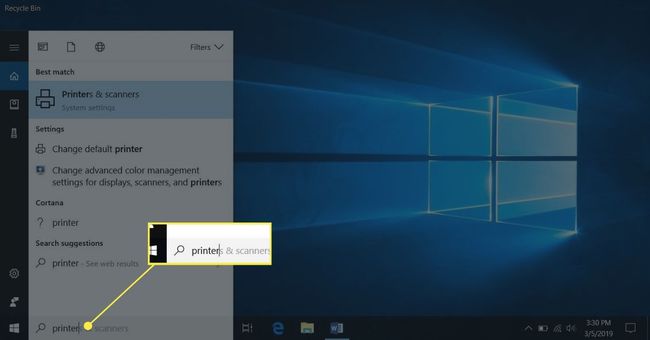
-
चुनते हैं प्रिंटर और स्कैनर.

-
सेटिंग्स विंडो में, चुनें प्रिंटर या स्कैनर जोड़ें.
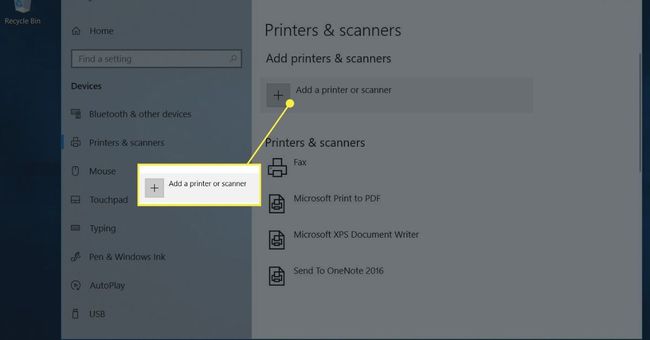
-
अपना प्रिंटर चुनें।
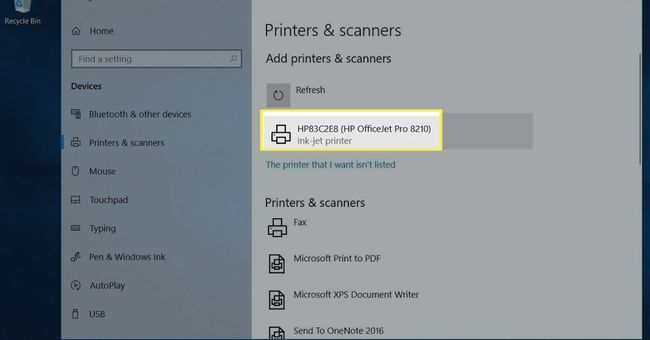
-
चुनते हैं डिवाइस जोडे.
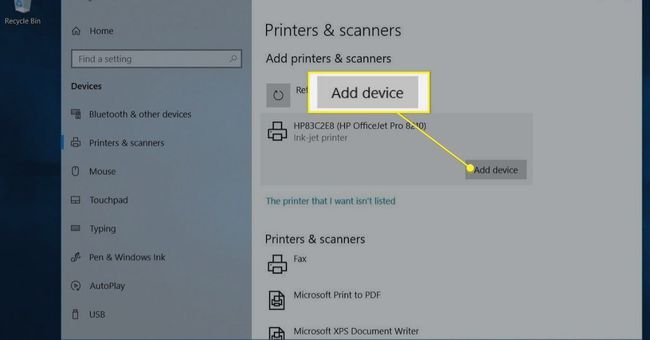
प्रतीक्षा करें जब तक कि विंडोज़ आवश्यक ड्राइवर सेट कर ले और प्रिंटर को लैपटॉप में जोड़ दे।
-
Windows आपको अतिरिक्त सॉफ़्टवेयर स्थापित करने के लिए संकेत दे सकता है। यदि हां, तो चुनें एप पाओ माइक्रोसॉफ्ट स्टोर से सॉफ्टवेयर डाउनलोड और इंस्टॉल करने के लिए।

जब सेटअप पूरा हो जाता है, तो लैपटॉप USB या प्रिंटर केबल के साथ प्रिंटर से कनेक्ट किए बिना वायरलेस प्रिंटर पर प्रिंट हो जाता है।
-
अगर विंडोज ने प्रिंटर को नहीं पहचाना, तो वापस जाएं प्रिंटर और स्कैनर.
यदि विंडोज़ प्रिंटर को खोजने में असमर्थ है, तो सुनिश्चित करें कि लैपटॉप और प्रिंटर एक ही नेटवर्क का उपयोग कर रहे हैं। यदि आप वाई-फाई रेंज एक्सटेंडर का उपयोग करते हैं, तो विस्तारित क्षेत्र दूसरा नेटवर्क है।
चुनते हैं प्रिंटर या स्कैनर जोड़ें.
-
चुनते हैं मुझे जो प्रिंटर चाहिए वह सूचीबद्ध नहीं है.
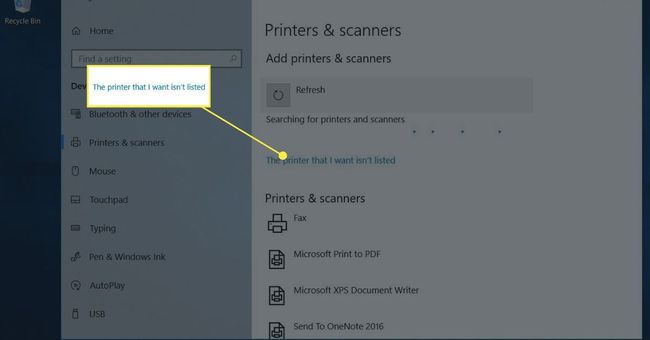
-
प्रिंटर जोड़ें बॉक्स में, चुनें ब्लूटूथ, वायरलेस या नेटवर्क खोजने योग्य प्रिंटर जोड़ें और चुनें अगला.

-
वायरलेस प्रिंटर चुनें और चुनें अगला.

जब आप समाप्त कर लें तो सेटिंग्स को बंद कर दें।
विंडोज 8 और विंडोज 7 में एक प्रिंटर जोड़ें
विंडोज 8 या विंडोज 7 लैपटॉप में वायरलेस प्रिंटर जोड़ने के लिए सेटिंग्स तक पहुंचना थोड़ा अलग है।
के लिए जाओ शुरू और चुनें उपकरणों और छापक यंत्रों.
चुनते हैं एक प्रिंटर जोड़ें.
में प्रिंटर जोड़ें जादूगर, चुनें एक नेटवर्क, वायरलेस या ब्लूटूथ प्रिंटर जोड़ें.
उपलब्ध प्रिंटर की सूची में, प्रिंटर का चयन करें।
चुनते हैं अगला.
विंडोज़ को प्रिंटर ड्राइवर स्थापित करने की आवश्यकता हो सकती है। यदि हां, तो चुनें ड्राइवर स्थापित जारी रखने के लिए।
विज़ार्ड में चरणों को पूरा करें।
चुनते हैं खत्म हो जब आपका हो जाए।
वाई-फाई पर वायरलेस प्रिंटर पर कैसे प्रिंट करें
अपने लैपटॉप से वायरलेस प्रिंटर पर प्रिंट करना किसी भी डिवाइस से किसी प्रिंटर पर प्रिंट करने के समान है।
सुनिश्चित करें कि प्रिंटर चालू है, वाई-फाई से जुड़ा है, और पेपर ट्रे में पेपर है।
ऐप खोलें या वेब ब्राउज़र उस दस्तावेज़ के लिए जिसे आप प्रिंट करना चाहते हैं।
वह दस्तावेज़ खोलें जिसे आप प्रिंट करना चाहते हैं।
-
को चुनिए मुद्रक चिह्न।

वायरलेस प्रिंटर का चयन करें।
आवश्यकतानुसार प्रिंट सेटिंग्स बदलें।
-
चुनते हैं छाप.
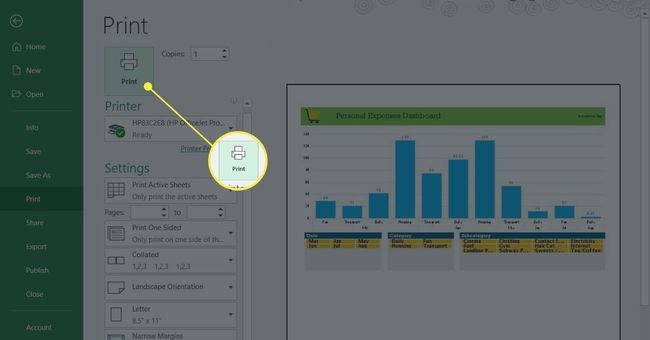
मुद्रित पृष्ठ प्रिंटर आउटपुट ट्रे में आपकी प्रतीक्षा कर रहे होंगे।
वाई-फाई से दूर होने पर वायरलेस तरीके से कैसे प्रिंट करें
कुछ प्रिंटर निर्माता ईमेल प्रिंट सेवा प्रदान करते हैं। जब आप उनकी वेबसाइट पर साइन अप करते हैं, तो प्रिंटर को एक ईमेल पता सौंपा जाता है। दस्तावेज़ को अपने प्रिंटर पर भेजने के लिए आप इस ईमेल पते का उपयोग करेंगे। जब आप घर से दूर हों या कार्यालय से बाहर हों, तो आपके वायरलेस प्रिंटर पर दस्तावेज़ प्रिंट करना संभव है।
ईमेल पता प्रिंटर के मेनू के माध्यम से खोज कर पाया जा सकता है। HP प्रिंटर पर, खोजें एचपी ईप्रिंट.
किसी दस्तावेज़ को प्रिंट करने के लिए जब आपका लैपटॉप प्रिंटर के समान वाई-फ़ाई नेटवर्क पर न हो:
सुनिश्चित करें कि वाई-फाई रूटर चालू है, प्रिंटर चालू है और वाई-फाई से जुड़ा है, और प्रिंटर ट्रे में कागज है।
अपना पसंदीदा ईमेल ऐप खोलें।
-
एक नया ईमेल संदेश बनाएँ।

में प्रति टेक्स्ट बॉक्स में, वायरलेस प्रिंटर को निर्माता द्वारा असाइन किया गया ईमेल पता दर्ज करें।
-
विषय के लिए, प्रिंट कार्य का विवरण दर्ज करें।
कुछ ईमेल प्रिंट सेवाओं के लिए एक विषय की आवश्यकता होती है। यदि कोई विषय नहीं है, तो प्रिंट कार्य रद्द कर दिया जाता है।
-
वह दस्तावेज़ संलग्न करें जिसे आप प्रिंट करना चाहते हैं।

ईमेल प्रिंट सेवा संलग्नक के आकार और संख्या को सीमित कर सकती है। साथ ही, समर्थित फ़ाइल प्रकार सीमित हो सकते हैं।
यदि आप दस्तावेज़ या अन्य निर्देशों के बारे में जानकारी के साथ एक अलग शीट प्रिंट करना चाहते हैं तो एक संदेश टाइप करें।
चुनते हैं भेजना.
फ़ाइल को वायरलेस प्रिंटर पर भेजा जाता है और मुद्रित किया जाता है।
